Как связать гарнитуру jabra с телефоном
Обновлено: 22.04.2024
Мобильные устройства давно уже перестали быть предметом роскоши, и перешли в разряд аксессуаров первой необходимости. Для повышения комфорта их использования производители не перестают выпускать различные девайсы. Одним из них является беспроводная гарнитура Jabra. Она обеспечивает высокое качество связи во время разговора и освобождает руки для выполнения других задач, как, например, управление транспортным средством. Устройство пользуется популярностью благодаря привлекательному дизайну, отсутствию проводов, а также возможностью подключения к смартфону посредством Bluetooth канала.
Как зарядить и включить гарнитуру
Каких-то пару десятков лет улицы городов заполонили люди с беспроводными гарнитурами в ушах, разговаривающие сами с собой и пугающие прохожих. Первые модели были дорогими, но все равно пользовались успехом. Позже, когда выпуск подобных устройств наладили китайские производители, цена на них существенно упала. Сегодня блютуз-девайсы стали незаменимым атрибутом для бизнесменов, автомобилистов и молодежи.
В Европе и России наибольшую популярность получили беспроводные гарнитуры Jabra. Для тех, кто впервые приобрел подобное устройство, рекомендуется ознакомиться с правилами его эксплуатации. Как любой новый гаджет, гарнитуру Jabra перед началом использования следует правильно подготовить.
Зарядка
Прежде всего, устройство нуждается в зарядке. Для этого необходимо подключить его к сети переменного тока на пару часов. В целях безопасности делать это нужно только с помощью специального адаптера, входящего в комплект. Использование других пользовательских аксессуаров способно повредить гарнитуру.

О том, что аккумулятор заряжается, можно узнать по немигающему красному огоньку светодиодного индикатора. Как только он приобретает зеленый цвет – устройство готово к работе. Прибор не рекомендуется надолго оставлять в разряженном состоянии, поскольку это может сократить срок службы аккумуляторной батареи. Чтобы избежать этого, ее нужно регулярно подпитывать, подключая к электросети не реже раза в месяц.
Включение
Далее понадобится включить гарнитуру: нажать на кнопку питания «Вкл./Выкл.» и удерживать до тех пор, пока не замигает светодиодный индикатор.

В целях экономии заряда батареи спустя минуту он отключится. При этом само устройство останется в активном состоянии. Чтобы удостовериться в готовности гарнитуры к работе, следует слегка коснуться клавиши «Ответ/Завершение» — индикатор начнет мигать как при включении.
Как подключить гарнитуру Jabra к телефону и настроить ее
Процесс подключения гарнитуры к смартфону прописан в руководстве по применению, которое поставляется в комплекте. Сопряжение двух устройств на профессиональном языке называется согласованием. На предварительном этапе каждое из них необходимо зарядить. Хотя гарнитура обеспечивает бесперебойную работу в течение 6 часов в режиме разговоров, не следует забывать о своевременной подпитке аккумулятора.
Сама процедура подключения и дальнейшей настройки выглядит следующим образом:
- Активировать на гарнитуре функцию сопряжения. При первом включении устройство переходит в данный режим автоматически, поэтому никаких манипуляций проводить не требуется. Определить активность можно по немигающему светодиодному индикатору.

- Перевести смартфон в рабочее состояние. Для этого понадобится включить интерфейс Bluetooth, а затем активировать режим поиска через «Настройки» → «Соединение»→ «Поиск» или «Добавить». В списке доступных устройств выбрать название гарнитуры.


Согласование периферии Jabra с мобильным гаджетом, как любого другого внешнего аксессуара, выполняется только один раз – при первом подключении. В дальнейшем (после «прописки») сопряжение будет происходить автоматически.

Что умеет гарнитура Jabra
Беспроводная блютуз-гарнитура – очень удобный девайс, позволяющий разговаривать по телефону, освобождая руки для выполнения других задач. Но популярностью у пользователей России и стран Европы пользуется именно периферия Jabra.

И неудивительно, поскольку устройство имеет стильный дизайн, малый вес (всего 8 грамм!), компактные размеры, благодаря чему его трудно различить в ухе владельца. Оно плотно садится в слуховой проход, надежно крепится к ушной раковине, поэтому не выпадает при ходьбе. Благодаря этому, разговор можно вести долго и непрерывно.
- Звук, исходящий из динамика Jabra, имеет абсолютную чистоту, поскольку передающийся сигнал проходит цифровую обработку, а также высокую громкость, которая регулируется автоматически в зависимости от местоположения говорящего объекта. Это обеспечивается наличием опции HD Voice.
- Устройство оснащено функцией, предупреждающей владельца о временной потере связи и снижении зарядки аккумулятора.
- Гарнитура удобна в использовании, и идеально подходит пассажирам во время поездки в транспорте, автомобилистам, обеспечивая безопасное вождение, а также молодым мамам и домохозяйкам, руки которых постоянно заняты ребенком, пакетами с покупками, приготовлением пищи или уборкой.
Подключение беспроводной периферии Jabra к мобильному телефону позволяет не только использовать два устройства одновременно, но и значительно расширить возможности каждого из них. Так, в режиме согласования владелец смартфона способен выполнять следующие действия посредством блютуз-гарнитуры:
- отвечать на вызовы;
- совершать голосовой набор номера;
- завершать звонки;
- активизировать режим ожидания для текущего вызова;
- отклонять нежелательные звонки;
- отключать звук.
Преимуществом гарнитуры Jabra является возможность одновременного подключения сразу к двум устройствам, а также запоминание последнего номера и его автоматический набор. Еще одним важным достоинством блютуз-периферии является способность принимать и передавать сигнал в радиусе 30 метров. Это обеспечивает дополнительное удобство, поскольку мобильный телефон можно оставлять в бардачке или на сиденье автомобиля, в сумке или в соседней комнате дома. Если мобильное устройство находится на допустимом расстоянии, качество разговора не снижается.
Как пользоваться гарнитурой
Беспроводную гарнитуру Jabra можно использовать для общения с собеседником сразу после согласования с мобильным устройством. Несмотря на то, что на корпусе имеется только одна клавиша «Ответ/Завершение», применение устройства не представляет сложности даже для тех, кто впервые приобрел подобный аксессуар.
Управляя всего одной имеющейся кнопкой, владелец девайса способен выполнять несколько разных команд. Так, быстро нажать на клавишу один раз можно в случае необходимости:
- ответа на звонок;
- окончания разговора;
- сброса вызова;
- голосового набора номера.
Дважды коснувшись кнопки «Ответ/Завершение», можно повторно набрать номер телефона абонента, который звонил последним.
Если не получается подключить гарнитуру Jabra к телефону
Производители утверждают, что гарнитура Jabra совместима со всеми моделями смартфонов и поддерживает любые версии Bluetooth. Если выполнить согласование между устройствами не удается, следует поискать причину неисправности в смартфоне. Отыскать и устранить неполадки поможет мобильное приложение «Jabra Assist», скачать которое можно из магазина Google Play:
С наиболее распространенными проблемами и их решением можно ознакомиться ниже. Для удобства они представлены в виде таблицы.
Несколько лет работал в салонах сотовой связи двух крупных операторов. Хорошо разбираюсь в тарифах и вижу все подводные камни. Люблю гаджеты, особенно на Android.
Переложить мобильный телефон в руку (сумку, карман) с той стороны, где установлена гарнитура. Это позволит улучшить качество звука и устранит помехи.
Увеличить громкость воспроизведения на смартфоне;
Проверить наличие сопряжения периферии и мобильного гаджета, коснувшись кнопки «Ответ/Завершение». Режим активен, если зафиксировано одно мигание с большим интервалом, и отключен, если световой индикатор мигнул трижды с коротким перерывом.
Убедиться, что смартфон поддерживает функцию Блютуз;
Отключить, а затем вновь включить гарнитуру;
Проверить уровень заряда аккумулятора периферии и батарейки мобильного телефона.
Если устройство разряжается, следует подключить его к сети переменного тока.

Гарнитура Jabra: как подключить и согласовать с телефоном, порядок настройки. Удобные функции и характеристики беспроводной гарнитуры блютуз .
Беспроводные Bluetooth устройства значительно повышают мобильность пользователей, освобождая руки, к примеру, во время вождения автомобиля. Поэтому легкие и практичные гарнитуры Jabra пользуются особым спросом среди водителей. Впрочем, применение этих гаджетов гораздо шире, так как многим приходится разговаривать на ходу, или работая за компьютером.
Подключение блютуз гарнитуры позволяет объединить два устройства в одно целое, значительно расширяя возможности каждого из них. В частности, Jabra в комплекте с телефоном имеет следующие функции:
- отвечает на вызовы;
- завершает звонки;
- отклоняет нежелательные вызовы;
- осуществляет голосовой набор номера;
- ставит вызов на ожидание;
- отключает звук;
- повторяет набор последнего номера.
Гарнитура Jabra способна подключаться через блютуз сразу к двум устройствам .
К тому же обеспечивает звук высокого качества, так называемый HD Voice. И это все при весе всего в 8 граммов – удивительная компактность относительно возможностей.
Порядок подключения и настройки гарнитуры Jabra
- Прежде всего, перед подключением Jabra к телефону, нужно зарядить аккумуляторы обоих устройств. Хотя гарнитура обеспечивает не менее 6 часов работы в режиме разговоров, о своевременной подзарядке забывать не следует.
- Для дальнейшего подключения, нужно включить блютуз на телефоне. Сама гарнитура при первом включении автоматически перейдет в режим сопряжения, так что ничего с ней делать не нужно.
- Далее через настройки телефона нужно осуществить его сопряжение с Jabra. Телефон автоматически обнаружит новое блютуз устройство, нужно только подтвердить его подключение.
- Если телефон потребует пароль доступа, можно ввести код 0000, поскольку он установлен по умолчанию. После этого нужно добавить Jabra в список доверенных устройств.
- Если подключить гарнитуру Jabra с первого раза не удалось, нужно нажать кнопку на ее корпусе «Ответ/завершение» и удерживать ее около 5 секунд, пока не начнет мигать индикатор блютуз. После этого следует повторить предыдущие пункты.
- Процедуру сопряжения Jabra и телефона нужно провести только один раз. В дальнейшем гарнитура будет подключаться автоматически.
Наглядно посмотреть порядок подключения гарнитуры Jabra к телефону можно на видео ниже:

Гарнитура Jabra: как подключить и согласовать с телефоном, порядок настройки. Удобные функции и характеристики беспроводной гарнитуры блютуз .
Беспроводные Bluetooth устройства значительно повышают мобильность пользователей, освобождая руки, к примеру, во время вождения автомобиля. Поэтому легкие и практичные гарнитуры Jabra пользуются особым спросом среди водителей. Впрочем, применение этих гаджетов гораздо шире, так как многим приходится разговаривать на ходу, или работая за компьютером.
Подключение блютуз гарнитуры позволяет объединить два устройства в одно целое, значительно расширяя возможности каждого из них. В частности, Jabra в комплекте с телефоном имеет следующие функции:
- отвечает на вызовы;
- завершает звонки;
- отклоняет нежелательные вызовы;
- осуществляет голосовой набор номера;
- ставит вызов на ожидание;
- отключает звук;
- повторяет набор последнего номера.
Гарнитура Jabra способна подключаться через блютуз сразу к двум устройствам .
К тому же обеспечивает звук высокого качества, так называемый HD Voice. И это все при весе всего в 8 граммов – удивительная компактность относительно возможностей.
Порядок подключения и настройки гарнитуры Jabra
- Прежде всего, перед подключением Jabra к телефону, нужно зарядить аккумуляторы обоих устройств. Хотя гарнитура обеспечивает не менее 6 часов работы в режиме разговоров, о своевременной подзарядке забывать не следует.
- Для дальнейшего подключения, нужно включить блютуз на телефоне. Сама гарнитура при первом включении автоматически перейдет в режим сопряжения, так что ничего с ней делать не нужно.
- Далее через настройки телефона нужно осуществить его сопряжение с Jabra. Телефон автоматически обнаружит новое блютуз устройство, нужно только подтвердить его подключение.
- Если телефон потребует пароль доступа, можно ввести код 0000, поскольку он установлен по умолчанию. После этого нужно добавить Jabra в список доверенных устройств.
- Если подключить гарнитуру Jabra с первого раза не удалось, нужно нажать кнопку на ее корпусе «Ответ/завершение» и удерживать ее около 5 секунд, пока не начнет мигать индикатор блютуз. После этого следует повторить предыдущие пункты.
- Процедуру сопряжения Jabra и телефона нужно провести только один раз. В дальнейшем гарнитура будет подключаться автоматически.
Наглядно посмотреть порядок подключения гарнитуры Jabra к телефону можно на видео ниже:
Несомненно, появление и распространение беспроводных гарнитур в России тесно связано с брендом «Jabra». Доступные, недорогие и довольно качественные устройства ранее заполонили российский рынок, и мы могли встретить такую гарнитуру у многих наших друзей и знакомых. Несмотря на то, что ныне производителю приходится выдерживать непростую конкуренцию с китайскими брендами, его продукция до сих пор популярна на отечественном рынке. Приобретя такой девайс, нам будет необходимо выполнить её сопряжение с нашим смартфоном. Каким же способом можно соединить гарнитуру Jabra с мобильным телефоном? И какие шаги для этого понадобится сделать? Расскажем в нашем материале.
Популярная гарнитура Jabra
Несмотря на то, что ранее « Jabra » считалась интернациональным брендом, в 2000 году «Jabra Corporation» была приобретена «GN Group» — датской компанией, специализирующейся на производстве различных аудиоустройств. Ныне этот производитель выпускает под брендом «Джабра» различные виды девайсов, включая и нужные нам Bluetooth-наушники.

На российском рынке представлено множество вариантов гарнитур. Это как старые модели, в виде одного наушника с креплением, так и новые девайсы, в виде левого и правого наушника, сопрягающиеся с телефоном с помощью блютуз, и предлагающие более высокое качество звука. Стоимость новых наушников Джабра в целом превышает средний ценовой диапазон, потому они могут рекомендованы пользователям, ценящим высокое качество за соответствующую цену.
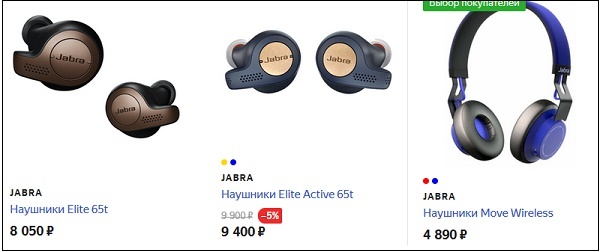
Приобретя гарнитуру Jabra, вы можете быть озадачены необходимостью подключения её к вашему гаджету. Давайте разберёмся, каким образом выполнить сопряжение таких наушников к смартфону.
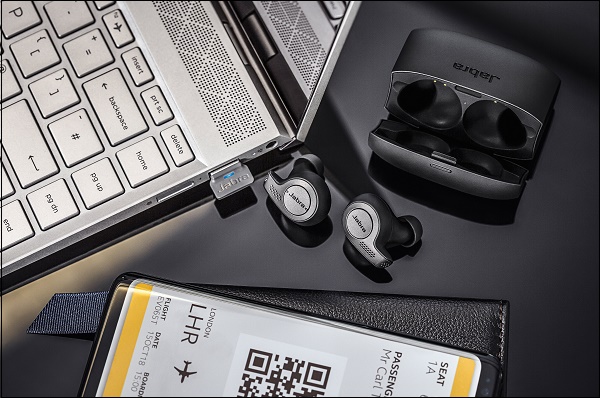
Как подключить наушники Jabra к телефону (ранние модели)
Соединение гарнитуры Jabra с телефоном в случае более ранних моделей наушников состоит в следующем:
- Активируйте Bluetooth на вашем телефоне. Для этого перейдите в настройки телефона, найдите там подключение по блютуз, и передвиньте соответствующий ползунок вправо;
- Включите вашу гарнитуру Джабра, и переведите её в режим сопряжения (согласно инструкции к данному девайсу). Индикатор начнёт быстро мигать;
- На вашем телефоне перейдите на « Поиск устройств » по блютуз;
- Будет найдено устройство « Jabra ». Тапните на его название, после чего будет выполнено сопряжение с ним.
После этого вы сможете пользоваться функционалом вашей гарнитуры. При следующем включении телефона или наушников вновь подключать их не нужно. Смартфон запомнит параметры устройства, после чего обычно будет достаточно включить её, тапнуть на её названии в списке блютуз-устройств, и сопряжение будет выполнено.
Инструкция для подключения новых моделей гарнитуры Jabra
Новые модели гарнитуры бренда «Jabra» обычно обладают высоким качеством звука и хорошей продолжительностью автономной работы.
Если вы приобрели одну из таких (к примеру, «Jabra Elite Sport»), тогда процедура её подсоединения к телефону состоит в следующем:
- Выключите оба наушника, но не помещайте их в чехол для зарядки. Нам понадобится правый наушник. Для его отключения зажмите и удерживайте около 3 секунд его многофункциональную кнопку;
- После того, как наушник Джабра выключится, зажмите и удерживайте 5 секунд его многофункциональную кнопку до тех пор, пока светодиод не начнёт мигать синим цветом. Это будет означать, что ваша гарнитура вошла в режим сопряжения;
- На вашем телефоне перейдите в настройки, и включите соединение через Bluetooth;
- Ваш телефон начнёт автоматический поиск расположенных рядом блютуз-устройств. При необходимости нажмите здесь на кнопку « Поиск » для активации последнего;
Заключение
В нашем материале мы рассмотрели, каким образом подключить беспроводную гарнитуру Jabra к смартфону. А также какие шаги для этого понадобятся. Выполните перечисленный нами регламент действий, и наслаждайтесь качеством воспроизводимого наушниками звука. Удачи.

Беспроводная гарнитура упрощает пользование мобильной связью, увеличивает безопасность в процессе управления автомобилем, обеспечивает качественное воспроизведение звука. С помощью подробной инструкции можно выяснить, как подключить гарнитуру к телефону через блютус Jabra без ошибок. Изучение опций и специального приложения необходимо для полноценного применения на практике функциональных возможностей наушников этого бренда.

Инструкция по подключению гарнитуры
Для передачи звуковых и управляющих сигналов применяют Bluetooth. Эта технология обеспечивает обмен информацией по радиоканалу на дальности до нескольких сотен метров. Сопрягаемые устройства оснащают встроенным электронным блоком, который, кроме приема и передачи, выполняет функции шифратора.
Стандартный алгоритм действий:
В сопроводительной документации описано, как подключить гарнитуру Jabra с учетом особенностей модели. Однако на практике можно применить представленные ниже универсальные инструкции.
Ранние модели
В смартфоне с версией ОС Андроид 4.2 и выше для включения Bluetooth опускают «шторку» экрана. Аналогичное действие можно выполнить последовательным переходом в пунктах меню раздела «Настройка». Активизируют режим сопряжения гарнитуры длительным нажатием центральной кнопки (подтверждается миганием светодиодного индикатора).
На этом этапе смартфон отображает запрос на подключение от периферийного устройства. Одиночным нажатием на соответствующую область дисплея подтверждают согласие. При необходимости деблокируют соединение стандартным кодом «0000».
Новые модели
Производитель предлагает широкий ассортимент Bluetooth-устройств с разными вариантами оснащения. Чтобы исключить ошибки, в этом разделе и далее представлены инструкции на примере популярной модели Elit 65t.
.jpg)
Чтобы подсоединить гарнитуру к телефону:
- вынимают правый наушник из чехла с зарядным устройством;
- нажимают многофункциональную кнопку (МФК) для ручного выключения, перевод в спящий режим подтверждается красным цветом светодиодного индикатора;
- прижимают МФК на 4-6 секунд до появления звуковой инструкции, этот режим сопровождается мигающей синей индикацией;
- на смартфоне активизируют соединение по рассмотренной выше схеме.
Для подключения левого наушника нажимают на качающейся кнопке МФК зону «Уменьшение уровня громкости». Завершение этого процесса подтверждает зеленая индикация.
Настройка оборудования Jabra
Пользоваться гарнитурой несложно, так как основные регулировки понятны на интуитивном уровне. В следующей таблице приведены стандартные действия пользователя.
Некоторые типовые операции выполняются автоматически:
- если вынуть гарнитуру из уха, активизируется пауза;
- воспроизведение возобновляется после установки наушников обратно не позднее чем через 60 секунд;
- при разрыве линии связи Bluetooth 15 минут и более отключается питание;
- аналогичный метод экономии заряда применяется, если гарнитура не используется больше 60 минут.
- зеленый, желтый или красный постоянный – высокий, средний или низкий уровень заряда АКБ соответственно;
- мигающий зеленый – телефонный вызов;
- мигающий синий – режим сопряжения;
- постоянный фиолетовый – сброс установленных настроек;
- мигающий фиолетовый – обновление программного обеспечения.
Радиус действия
Дальность устойчивого канала связи наушников Jabra не превышает 30 м. Этот параметр ухудшается при наличии экранирующих препятствий и в условиях сильных электромагнитных помех.

Для выбора подходящей модели рекомендуется проверить следующие характеристики:
- размеры и вес;
- максимальное количество сопрягаемых устройств;
- время непрерывной работы в режимах ожидания и телефонного разговора.
Опции гарнитуры
Для более точного соответствия гарнитуры размерам уха в типовой комплектации предлагается несколько разных силиконовых вкладышей. Чехол со встроенным аккумулятором обеспечивает оптимальные условия хранения. Для подзарядки применяют внешнее устройство с кабелем USB.
В некоторых моделях активизируется функция различения окружающих звуков. Сопряжение гарнитуры допустимо с несколькими смартфонами.
С помощью специализированного приложения Jabra Sound+ можно выполнить следующие действия:
- быстро настроить наушники;
- установить обновление программного обеспечения;
- проверить заряд АКБ, активность пользования;
- уточнить место последнего соединения со смартфоном (географические координаты).
Загрузить эту программу можно из соответствующего магазина – App Store или Google Play.
Меры предосторожности
Для продления срока службы наушников рекомендуется соблюдать следующие правила:
- хранение гарнитуры в чехле с зарядным устройством предотвратит неблагоприятные внешние воздействия;
- температурный режим – от -10°C до +55°C;
- загрязнения с внешних поверхностей удаляют мягкой тканью без использования абразивов.
Аккумуляторная батарея сохранит хорошие функциональные характеристики в течение длительного периода эксплуатации при регулярной подзарядке. Эту процедуру выполняют с перерывом не более трех месяцев. Сильный мороз (ниже -20°C) уменьшает ресурс АКБ.
Что делать, если гарнитура не подключается
Для создания устойчивого соединения необходимо учесть ограничения по максимальной дальности действия. Если гарнитура по стандартному алгоритму не подключается, проверяют состояние заряда аккумуляторов. Можно попробовать выполнить сопряжение с другим смартфоном или компьютером или сбросить пользовательские настройки. Самостоятельный ремонт без профессиональных навыков невозможен. Для устранения технических неполадок обращаются в мастерскую.
Читайте также:

